电脑话筒没声音的修复方法 电脑话筒插孔无声音问题的解决方法
更新时间:2023-11-22 13:40:52作者:yang
电脑话筒没声音的修复方法,电脑话筒是我们在语音通话、语音识别等方面经常使用的重要设备之一,有时候我们会遇到电脑话筒没有声音的问题,或是插孔无声音的困扰。这些问题的出现可能会影响我们的正常使用,因此解决这些问题变得尤为重要。在本文中我们将为大家介绍一些修复电脑话筒没声音以及解决插孔无声音问题的方法,希望能帮助大家解决这些烦恼。
具体方法如下:
1、检查电脑跟麦克风的连接是否出现接触不良的问题。

2、右击右下角任务栏上的声音喇叭图标,选择声音。
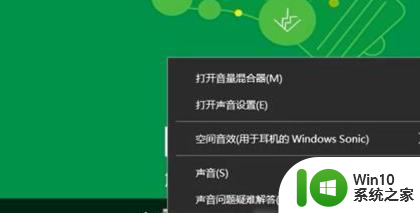
3、点击录制,右击空白处选择显示禁用的设备。
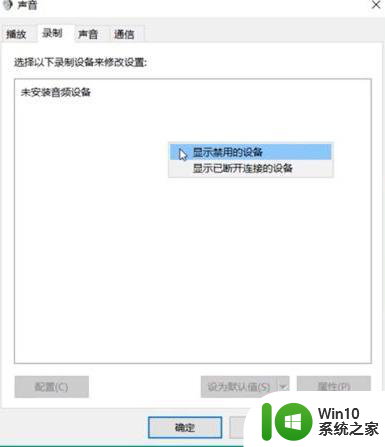
4、选择麦克风,右击选择启用即可。
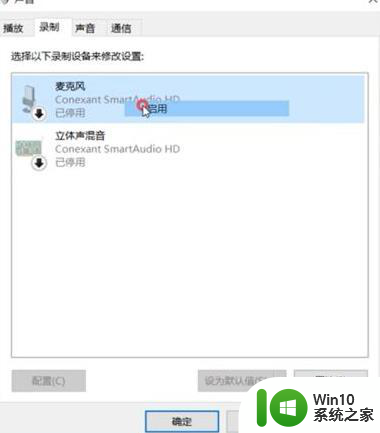
以上是修复电脑话筒没有声音的方法的全部内容,如果有不清楚的用户,可以参考以上步骤进行操作,希望对大家有所帮助。
电脑话筒没声音的修复方法 电脑话筒插孔无声音问题的解决方法相关教程
- 台式电脑插麦克风无声音怎么办 电脑连接话筒后没有声音怎么解决
- 耳麦插在电脑上说话对方没声音 插上耳机后电脑无法语音问题解决方法
- 话筒连接电脑怎么调试 话筒连接电脑调试方法
- 无线话筒连接音响怎么连接 话筒和音响如何连接
- 电脑插音响没声音怎么回事 电脑音箱无声音的解决方法
- 用电脑通话别人听不到我说话的解决方法 电脑通话声音没声怎么办
- 主机前置耳机插孔无声音的解决方法 电脑机箱前耳机孔没有声音的原因及解决办法
- 电脑前面的插孔没声音的处理方法 电脑前面耳机插孔没有声音的原因
- iphone只有听筒有声音 苹果手机听筒无声音扬声器有声
- 蓝牙耳机连接电脑无声音问题的解决方法 如何修复蓝牙耳机连接电脑后没有声音的情况
- 一招解决台式电脑插入麦克风后没声音的方法 台式电脑如何插入麦克风后没声音问题
- 电脑突然没声音的修复方法 电脑突然没声音怎么恢复
- U盘装机提示Error 15:File Not Found怎么解决 U盘装机Error 15怎么解决
- 无线网络手机能连上电脑连不上怎么办 无线网络手机连接电脑失败怎么解决
- 酷我音乐电脑版怎么取消边听歌变缓存 酷我音乐电脑版取消边听歌功能步骤
- 设置电脑ip提示出现了一个意外怎么解决 电脑IP设置出现意外怎么办
电脑教程推荐
- 1 w8系统运行程序提示msg:xxxx.exe–无法找到入口的解决方法 w8系统无法找到入口程序解决方法
- 2 雷电模拟器游戏中心打不开一直加载中怎么解决 雷电模拟器游戏中心无法打开怎么办
- 3 如何使用disk genius调整分区大小c盘 Disk Genius如何调整C盘分区大小
- 4 清除xp系统操作记录保护隐私安全的方法 如何清除Windows XP系统中的操作记录以保护隐私安全
- 5 u盘需要提供管理员权限才能复制到文件夹怎么办 u盘复制文件夹需要管理员权限
- 6 华硕P8H61-M PLUS主板bios设置u盘启动的步骤图解 华硕P8H61-M PLUS主板bios设置u盘启动方法步骤图解
- 7 无法打开这个应用请与你的系统管理员联系怎么办 应用打不开怎么处理
- 8 华擎主板设置bios的方法 华擎主板bios设置教程
- 9 笔记本无法正常启动您的电脑oxc0000001修复方法 笔记本电脑启动错误oxc0000001解决方法
- 10 U盘盘符不显示时打开U盘的技巧 U盘插入电脑后没反应怎么办
win10系统推荐
- 1 番茄家园ghost win10 32位官方最新版下载v2023.12
- 2 萝卜家园ghost win10 32位安装稳定版下载v2023.12
- 3 电脑公司ghost win10 64位专业免激活版v2023.12
- 4 番茄家园ghost win10 32位旗舰破解版v2023.12
- 5 索尼笔记本ghost win10 64位原版正式版v2023.12
- 6 系统之家ghost win10 64位u盘家庭版v2023.12
- 7 电脑公司ghost win10 64位官方破解版v2023.12
- 8 系统之家windows10 64位原版安装版v2023.12
- 9 深度技术ghost win10 64位极速稳定版v2023.12
- 10 雨林木风ghost win10 64位专业旗舰版v2023.12